macOSおよびWindowsでApple IDパスワードを変更する
Apple IDのパスワードの変更は、忘れてしまった場合に役立ちます。実際、覚えていない場合は変更する必要があります。 Appleにはパスワード回復のプロセスがありますが、幸いなことにこのプロセスは必要なく、システムの特定のバージョンがあれば、Macから本当に簡単な方法でパスワードを直接変更できます。
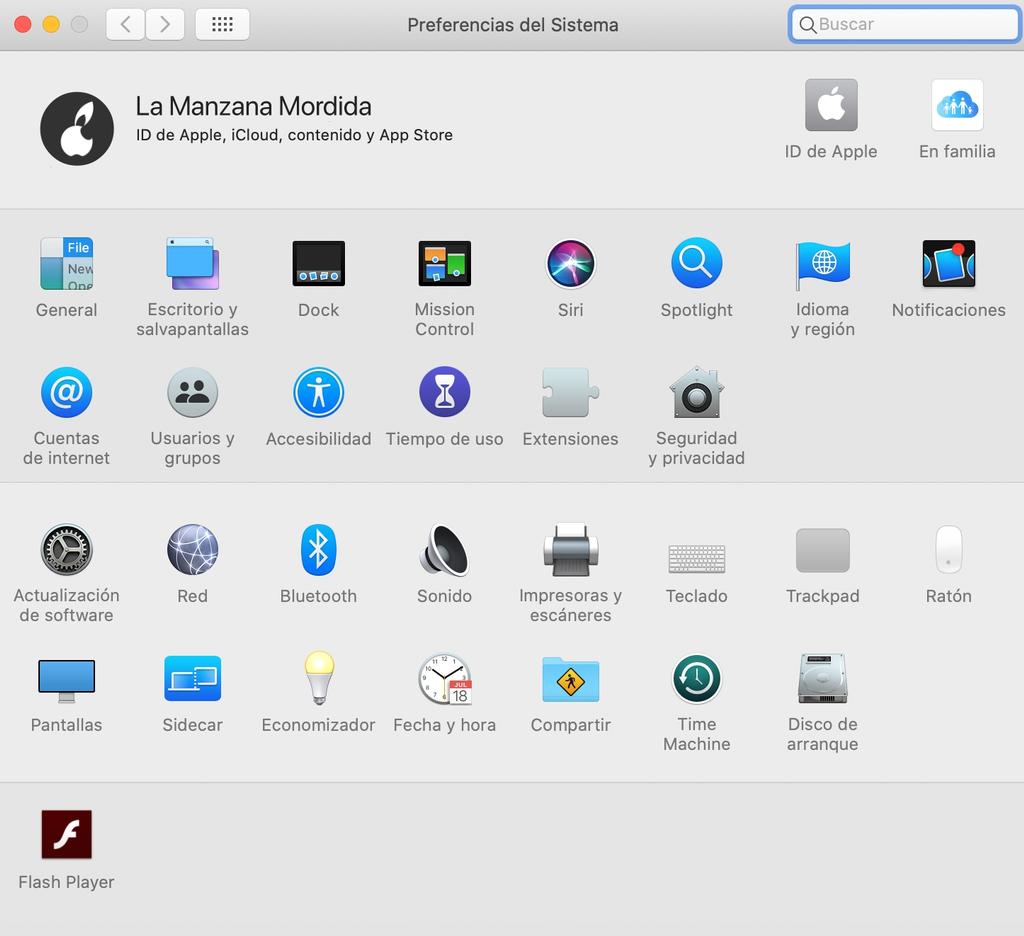
Macからパスワードを変更できるようにするには macOS Catalina以降 次の手順に従う必要があります。
- リーダー システム環境設定 。 Appleロゴをクリックするか、ドック内の対応するアイコンをクリックするか、cmd +スペースを押して検索エンジンに入力することにより、トップバーから実行できます。
- ソフトウェアの制限をクリック "Apple ID" 右上にあります。
- 左のバーで、をクリックします 「パスワードとセキュリティ」。
- 次のオプションがあります。 パスワードを変更する、 Macのロックを解除するためのパスワードを入力する必要があります。
あなたがいる場合 Mac搭載 macOSカタリナ または Windows PC 次の手順に従ってパスワードを変更できます。
- ブラウザを開いて、 公式Apple IDウェブサイト .
- あなたの〜を入力してください 現在のユーザー名とパスワード 対応するボックスに .
- 今すぐ 「セキュリティ」セクション をクリックします。入力したコードが正しければ、MFAの設定は正常に完了します "パスワードを変更する"。
- 次のことが必要になります 現在のパスワードと新しいパスワードの2倍を入力します。
新しいパスワードについて考慮するルール
Appleがパスワードに対して課している規則の1つは、 以前に使用したものは使用できません 、したがって、少なくとも1つの変更を行う必要があります。 つまり、たとえば、ある時点で「Hello1234」をパスワードとして使用していた場合は、「Hello1243」スタイルを変更する必要があります。
また、これはルールではなく推奨事項です。 そのような予測可能なパスワードを使用しないでください あなたの電話番号、あなたの名前、または家族の名前として、そしてもちろんユーザー名自体で既に参照されているものは何もありません。 また、数字や小文字のみを使用しないでください。 最も一般的な推奨事項は 記号の隣に大文字と小文字の英数字を混在させます。 たとえば、「Ho? La-quE $ tal」。
覚えていないパスワードを入力しても心配しないでください。 iCloudキーチェーン Appleデバイスでパスワードを入力するたびにパスワードを記憶する必要がないように、パスワードを保存できます。 セキュリティ方法としてパスワードを使用するだけでなく、 ダブルファクター認証方式 確立することもできます。